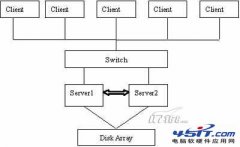|
服务器常见问题
Q1: 为什么处理器报错或自检过程中只找到一个处理器?
A1解决方法:开机--〉按F2键,进入"SETUP"
1)依次"MAIN" --〉"PROCESSOR" --〉"CLEAR PROCESSOR ERRORS [ ]" :将此选项值设置为"YES" ;
2)依次"ADVANCED " --〉"RESET CONFIGURATION DATA [ ] ":将此选项的值设置为" YES" ;
3)依次"SERVER " --〉"PROCESSOR RESET [ ] ":将此选项的值设置为" YES" ;
4)依次"SERVER " --〉"SYSTEM MANAGEMENT ":回车 --〉 "CLEAR EVENT LOG [ ] " :将此选项
的值设置为" YES"
5)按F10,保存退出; Q2:为什么开机自检无法通过?
A2解决方法:
1)机器切断电源,将机箱打开,用"COMS CLEAR "跳线的跳线帽将"COMS CLEAR "跳线
的另外两个针短接(跳线参看主板说明书);
2)机器加电,自检,等机器自检完毕,报CMOS已被清除,然后将机器电源关掉,把跳线复原即可;
3)机器重新开机。 Q3:怎样格式化SCSI硬盘?
A3解决方法:
开机--〉出现"CTRL+A"信息时,按"CTRL+A"进入--〉选中通道A
--〉选中SCSI UTILITY--〉将检测到硬盘--〉选中要检测的硬盘
--〉选中FORMAT可对硬盘进行全面格式化
选中VERIFY可对硬盘进行检测,检查是否有坏道
注意:在格式化硬盘时不能中断或停电,不然会损坏硬盘 Q4:机器开机常见问题处理
A4解决方案:
1、开机黑屏,不自检,并且报两声嘟声,系内存未插紧。重插内存,故障解决。
2、开机散热风扇不转,而机箱后侧风扇却转(说明主板已上电),系CPU散热风扇电源线插错
(插到机箱风扇电源接口),插到RIMM1,侧面的CPU风扇接口后故障解决。 Q5:NAS 4100,4300 操作指导
A5解决方案:
一、正常状态
将一台新机器拿出来后,通电开机即可.(接上网线连入网络),在网络中的客户端安装好软件MaxNeighbornhood(随机有一张光盘的),运行它,它会在网络中搜索MAXTOR NAS.(注意:要等NAS完全启动后才会搜索得到,如果一次找不到,可以搜索多次,要注意网络是通的.)
**另外可以用WIN2000中带的一个附加组件"网络服务"来连接,它比MaxNerghbornhood好用.
搜索到后用鼠标双击它就会有IE窗口来连接,基于WEB的管理.在IE中可以对它进行全面管理,注意操作时一般的东西不要改,如果机器有问题,你可以先查看磁盘管理器查看硬盘的状态.查看事件查看器.
基本上在客户端的WEB管理中可以对NAS进行全面的操作,就像本机一样.
注意:NAS本机可以接显示器,但是它显示到WINDOWS 20000 SERVER启动的时候就停在那里的.这是基于安全考虑,并不是有什么问题的.
二、问题处理 (注意)
如果在网络中不能搜索到NAS,则可能是NAS的操作系统出了问题,这时如下:如果是NAS4100(以160G为例),先将主板卸下(为了接键盘与鼠标),接上显示器,键盘,鼠标.开机,先进BIOS,将PS/2 SUPPORT改为"允许"就可以使用鼠标了.,然后在操作系统选项时选择第一项,按F8进入安全模式,这样就可以进入操作系统了.你可以把它当成一台普通的PC SERVER进行操作,注意不要把一些应用软件删掉了.4100的系统组成是这样的,1,2号盘有3G空间做镜像系统,3,4号盘前3G是空的(没有利用起来).四个硬盘各剩下36G左右做RAID 5作数据区,总共容量为105左右.如果系统FAIL,那么选择重建就可以恢复了.如果数据区有问题,也要重建的.(数据区重建的时间很长,一般要四个小时以上).如果安全模式都进不了,那可以先到BIOS中启动顺序中将2号盘改为第一启动试试,如果都不行,那就只有拿一台新的同样的机器给它换1号盘了.这样将进入安全模式后先将2号盘的系统恢复,然后将原来的1号盘换上去恢复系统就可以了.
如果是NAS4300,将机箱后面那个挡住键盘接口的圆铁片拿掉就可以了(用把一字螺丝刀撬一下就出来了.)接上键盘与显示器,先看启动安全模式是不是正常,如果不可以,在BIOS中将启动顺序改为从2号盘启动,依此3,4号,如果都不行,那也只有从另一台新的机器上换1号盘来先启动系统然后将其他盘的系统恢复.这里以400GB的机器为例,1,2号盘各有5G做镜像作系统,3,4号盘也各有4.99GB做镜像作系统(这个系统是MAXTOR出厂时的系统,一般不会有问题的),每个硬盘各还剩下85GB左右的空间做RAID5,作数据区. Q6:超跃4400XR问题处理
A6解决方案:
1、问题:
1)处理器报错或自检过程中只找到一个处理器;
2)自检过程中报前端总线错误;
方法:开机--〉按F2键,进入"SETUP"
1)"MAIN" --〉"PROCESSOR" --〉"PROCESSOR RESET [ ]" :将此选项值设置为"YES" ;
2)"ADVANCED " --〉"RESET CONFIGURATION DATA [ ] ":将此选项的值设置为" YES" ;
3)"SERVER " --〉"CLEAR EVENT LOG [ ] ":将此选项的值设置为" YES" ;
存盘退出。
2、问题:开机自检无法通过;
解决方法:
1)机器切断电源,将机箱打开,将主板的J9F2的"COMS CLEAR"的跳线,默认为12(保护状态),
跳为23(擦除);将跳线设置在23上,然后开机,机器自检后会报一个CMOS跳线出错,关机再
还回默认值12;
2)机器重新开机。
3、问题:内存达到4以上自检内存变小,设置正常的方法:
1)开机--〉按F2键,进入"SETUP"
"ADVANCED"--〉"PCI CONFIGURCATION " --〉"HOT PLUG PCI BUS " [ ]
关闭此项可以;
2)存盘退出。
4、问题: 密码设置问题
1) 开机--〉按F2键,进入"SETUP"
"SECURITY" --〉"SECURE MODE TIMER"[ ]
"SECURITY" --〉"SECURE MODE HOT KEY"[ ]
5、问题:超跃4400XR + WINDOWS NT 4 .0 + 4G MEMORY
关于Windows NT 4.0不能安装在4GB及更高内存的系统上的问题,需使用Service Pack 2 或更高
版本。操作步骤如下:
1).在小于2GB内存的系统上安装好NT4后,关闭系统。
2).开机安装Service Pack 3,关闭系统。
3).增加内存配置到希望值,开机,以管理员身份登录。
4).编辑boot.ini文件的最后一行,
Multi(0)disk(0)rdisk(0)partition(1)\winnt= "Microsoft Windows NT 4.0 Advanced
Server" /fastdetect
在其末尾加上 /maxmem,存盘推出。
5).重启系统
6、问题: 超跃4400XR + WINDOWS NT 4 .0 + 4G MEMORY-->主板网卡无法使用处理
1) BIOS :升级为 大于50.2 ,
下载
2) 开机进入SETUP-》内存设置将"MEMORY GAP " 设置为"ENABLE",问题可以解决。
"" Advanced => Advanced Chipset Control =>Memory Gap => Enable Q7:对于NAS系统维护有哪些?
A7解决方案:
由于NAS4100/4300操作系统有镜像备份,一般的系统损坏可以通过备份的操作系统进行启动。本次的维修步骤含以下的情况:
* 硬盘发生问题
* 操作系统及备份系统均破坏
步骤如下:
1. 选择相同机型的备件,由于NAS4100/4300有4块硬盘,所以建议选取用户发生问题的同等硬盘
2. 将硬盘上的数据区删除,即将硬盘接到PC上,单独的将数据区删除;上述步骤不可在NAS上进行
3. 将好的硬盘替换到有问题的NAS上
4. 启动NAS,如果更换的硬盘涉及系统启动,需要在NAS接上键盘和显示器,在NAS的启动中更改
CMOS的启动顺序
5. 开启NAS的管理界面进入Terminal Advanced Service的管理界面
6. 在Win2000系统的磁盘管理选项中,进行对系统区及数据区的恢复
*对于系统区的恢复工作主要是重新建立系统的镜像保护,选择系统区的硬盘点击鼠标右键,
选择重新建立镜像
*对于数据区的恢复工作主要是重新建立系统的RAID5数据保护,由于NAS的RAID5数据保护,
故原先系统如果发生问题,更换一颗硬盘重新建立RAID5即可。方法如下:选择数据区的硬盘
点击鼠标右键,选择修复RAID5重新建立
7. 在系统区和数据区恢复过程中,请等待整个过程的结束,因为此时可能会发生影响,如果此时
中断的话,可能会引起数据丢失。对于数据区的恢复过程时间可能会长达5小时,视数据区资料
量而定。
注意事项:
*针对系统区的硬盘更换,一一对应的更换很重要,可减少数据丢失及不稳定情况的发生,减少维护
的工作量
如果重新建立RAID5区,更换的硬盘此区必须删除,否则无法重新建立 Q8:超跃1000P在 Redhat 6.2下图形界面的编译
A8解决方案:
第一步:
1、 将 I810Gtt-0.2-4.src.rpm 和 XFCom_i810-1.2-3.i386.scr.rpm拷贝到硬盘的某一个目录中;
2、 安装RPM包:
I、 #rpm --recompile I810Gtt-0.2-4.src.rpm
I I、#rpm -Uvh XFCom_I810-1.2-3.i386.rpm
3、 测试XWINDOWS :
#startx -- -bpp 16 ----第一次测试,以后直接运行STARTX;
4、 驱动程序下载:
 http://support.intel.com/support/graphics/ 第二步: http://support.intel.com/support/graphics/ 第二步:
安装完成显卡的两个RPM后,如果图形界面无法起来,请使用如下方法编译:
1、#Setup;
2、选择"X Config";
3、选择"显卡的芯片----Intel 740";
4、进入"Mointor Setup"选择"Custom";
5、显示器的刷新率----选择"800*600";
6、默认--选择"50-70";
7、进入"Screen Configuration "----选择"Probe";
8、进入"Probing Finished"----选择" Use Default";
9、启动Xwindows ----Startx;
10、结束; Q9:如何在Redhat 6.2 下安装Intel百兆网卡的驱动
A9解决方案:
1、拷贝驱动程序源代码包e100-1.6.29.tar.gz到Linux系统某个目录下,并解开。如:
#cp /mnt/floppy/e100-1.6.29.tar.gz /root
#cd /root
#tar zxvf e100-1.6.29.tar.gz
2、从源代码编译驱动程序:
#cd e100-1.6.29
#cd src
#make -->这一步将编译生成驱动程序e100.o
#make install---à
3、测试驱动程序是否可以加载使用:
#insmod e100.o -->这一步将给出一些正常的提示信息,如驱动程序版本、特征、使用的中断号等
#lsmod -->察看当前系统中加载的模块,应该会看到e100这一行
#ifconfig eth0 192.168.x.x -->给网卡配置IP地址
#ping 192.168.x.x -->如果Ping得通则证明驱动程序已经正常工作
4、安装驱动程序到系统目录:
#cp e100.o /lib/modules/2.2.14-5.0/net/
5、配置Linux系统网卡相关参数:
#netconf
设置Adapter 1(网卡eth0)的下列参数:Enable;启动方式为manual;IP地址;kernel module:
e100。即可。
重新启动Linux操作系统,可以测试到网卡已经自动启动并正常工作。 Q10:STL2 / SBT2 问题处理
A10解决方案:
1、问题: 1)处理器报错或自检过程中只找到一个处理器;
2)自检过程中报前端总线错误;
解决方法:开机--〉按F2键,进入"SETUP"
1)"MAIN" --〉"PROCESSOR" --〉"CLEAR PROCESSOR ERRORS [ENTER ]" :直接回车 ;
2)"ADVANCED " --〉"RESET CONFIGURATION DATA [ ] ":将此选项的值设置为" YES" --〉
OK --〉存盘退出。
2、问题: 物理内存插槽报错;
解决方法:开机--〉按F2键,进入"SETUP" --〉 "ADVANCED " --〉"MEMORY CONFIGURATION"
回车 --〉"CLEARS DIMM ERRORS "直接回车 --〉OK --〉存盘退出。
3、问题:开机自检无法通过;
解决方法:1)准备一个跳线帽;
2)机器切断电源,将机箱打开,将准备好的跳线帽插在主板的"COMS CLEAR "跳线上(跳
线参看主板说明书);
3)机器加电,自检,等机器自检报错为止,然后将机器电源关掉,把跳线拔掉;
4)机器重新开机。
4、USB,VGA 设置:
解决方法:
1)开机--〉按F2键,进入"SETUP" --〉 "ADVANCED " --〉"PERIPHERAL CONFIGURATION"
回车 --〉"VGA "[ENABLE] 。
2)开机--〉按F2键,进入"SETUP" --〉 "ADVANCED " --〉"PERIPHERAL CONFIGURATION"
回车 --〉"USB "[ENABLE] 。 Q11:超跃2200TR或超越2030T问题处理
A11解决方案:
1、问题:怎样设置开机时从字符模式启动
解决方法:开机--〉按F2键,进入"BIOS"
将BOOT-TIME DIAGNOSTIC SCREEN设为ENABLE
2、问题: 物理内存插槽报错;
解决方法:开机--〉按F2键,进入"BIOS"
"ADVANCED " --〉"CLEAR DIMM ERRORS" 直接回车 3、问题: CPU报错
解决方法:开机--〉按F2键,进入"BIOS"
ADVANCED " --〉"CLEAR CPU ERRORS" 直接回车 4、问题:开机自检无法通过;
解决方法:1)准备一个跳线帽;
2)机器切断电源,将机箱打开,用一颗跳线帽将JP5跳线组的1,2两个脚短接;
3)机器加电,自检完毕会提示CMOS已被清除,然后将机器电源关掉,将此跳线帽拿掉
4)机器重新开机。 5、问题: 主板不支持USB设备
解决方法:
1) 开机--〉按F2键,进入"BIOS"
2)"ADVANCED " --〉"PERIPHERAL CONFIGURATION" 回车 --〉将"USB CONTROLLER "项设为
[ENABLE] ,再将"LEAGCY USB SUPORT" 设为[ENABLE]即可 6 问题:怎样清除事件日志
解决方法:开机--〉按F2键,进入"BIOS
SYSTEM HARDWARE---》ERROR LOG INITIALIZATION-》 回车即可 7、问题:怎样设置设备的引导顺序
解决方法:开机--〉按F2键,进入"BIOS
BOOT下有四项:1) removable 2) Hard Drive 3)ATAPI CD-ROM Drive 4) Intel Boot Agent
用SHIFT +"+"改变他们的引导畔却涡?/p> Q12:超跃2201TR或 超跃2100TR问题处理
A12解决方案:
1、问题: 1)处理器报错或自检过程中只找到一个处理器;
2)自检过程中报前端总线错误;
解决方法:开机--〉按F2键,进入"BIOS SETUP"
1)"MAIN" --〉"PROCESSOR" --〉"CLEAR PROCESSOR ERRORS [ENTER ]" :直接回车 ; 2、问题: 物理内存插槽报错;
解决方法:开机--〉按F2键,进入"SETUP"
"ADVANCED " --〉"MEMORY CONFIGURATION" 回车 --〉"CLEARS DIMM ERRORS "直接回车 3、问题:开机自检无法通过;
解决方法:1)准备一个跳线帽;
2)机器切断电源,将机箱打开,用"COMS CLEAR "跳线上的跳线帽将另外两个脚断接(跳线参看主板
说明书);
3)机器加电,自检完毕会提示CMOS已被清除,然后将机器电源关掉,把跳线恢复到原位;
4)机器重新开机。 4、主板不支持USB设备
解决方法:
1)开机--〉按F2键,进入"SETUP"
2)"ADVANCED " --〉"PERIPHERAL CONFIGURATION" 回车 --〉将"USB "项设为[ENABLE]即可 。 Q13:超跃2150T或超越2030T+ 支持的RAID和系统设置
A13解决方案:
*机器常见设置与其他主板一样,有个问题注意一下:开机显示开机LOGO时屏幕下部并不是像SCB2一样有按F4进入services partition选项,但你可以按F4进入services partition(当然你首先要安装services partition.)
主板上有四个66M/64位的PCI插槽,它们是由同一个控制芯片控制,总带宽为528M/s.
有个问题说明一下:我在测试SDS2+SC5100机器的时候如果将CPU1的风扇电源接头插到CPU2的风扇电源接头上那开机就会报风扇1错误,通过运行SSU可以查到问题到底处在什么地方。 SDS2支持的RAID卡:
(注意:SDS2上使用INTEL 零通道RAID卡SRCMR有问题。除开ADAPTEC 2000S以外其余卡都支持WIN2K, NOVELL 5.11,UNIXWARE 7.1.1 ,LINUX 71)
Adaptec* 2100S
Adaptec* 2000S MROMB (不支持NOVELL与UNIXWARE)
AMI* MEGARAID 493 (Elite 1600)
AMI* MEGARAID 475 (Express 500)
ICP-Vortex* GDT8623RZ
ICP-Vortex* GDT6523RS
Intel SRCU31L (Goodwin)
Intel SRCU32 (Bisbee)
Mylex* A352-2 (AcceleRAID 352) CPU设置:
Main----processor settings------processor retest(yes/no)
内存设置;
advanced-------memory configuration-----memory retest(yes/no)
USB设置:
Advanced----I/O device configuration----legacy USB support(disabled/enabled)
*注意启动顺序不能在BIOS中设置,只能在SSU中设置! Q14:主板SCSI设置说明
A14解决方案:
一 、SCSI设置简介
SCSI设备可以分为SCSI适配器(也称SCSI控制器)和SCSI外部设备两类。
SCSI适配器是主机与SCSI外设之间的信息桥梁,它又分为外插卡和主板集成两种形式,外插卡包括SCSI控制芯片和相关电路,一般带有1至2个内部SCSI接口和1个外部SCSI接口,与主机的接口一般都是PCI的,直接插到主机PCI插槽中;主板集成的是将SCSI控制芯片和相关电路集成到主板上,它与主板的接口也是PCI的,在主板上连接出1至2个SCSI接口
SCSI外设包括SCSI接口的硬盘、光驱、磁带机、MO等。 二、开机BIOS SCSI自检
Adaptec AIC-7899/7896 SCSI BIOS V2.5755
( C ) 2000 Adaptec Inc All Rights Reserver
Press <Ctrl><A> for SCSI select(TM ) Utility!
Ch A,SCSI 20.0 IBM SSYS-T18350M 160 三、SCSI设置
1、按CTRL+A进去后,出现两个选项分别是(A、B)两个通道或者一个选项是A单通道,通常情况下,硬盘线是接在A通道上,这样选择A进去后,会有两个框如下:
(1) Configure/View Host Adaptec Settings-----[设置SCSI]
(2) SCSI Disk Utilitys ----- [扫描SCSI设备]
2、选择1-(1)进去后,按<F6> ,再选择"YES"可恢复到初始状态,所有选项设置不要人为更改,只需将其恢复初始状态即可以了;
选择1-(2)进去后,会出现SCSI设备,将光标移到硬盘上回车,会弹出如下菜单选项:
注意:ID号6或7为背板所占用,所以硬盘的ID号不要设置为6或7。如果硬盘的 ID号(0~5,8~16)与主板SCSI控制蕊片的ID号(6,7)冲突,会导致机器在自检到扫描SCSI设备时报错,而且开机自检到硬盘处无法通过! Q15:新购买的一颗硬盘,安装到机器上之后,机器自检无法通过?
A15:
1、将新的硬盘取下,机器是否可以自检通过;
2、检查新增加的硬盘的ID号是否与原来的硬盘的ID号相同,如果硬盘的ID号相同的话,自检将无
法通过。 Q16:机器安装系统(NT/2K)时始终无法找到硬盘?
A16:
1、首先确定硬盘的连接线路问题,如果连接没有问题;即开机自检如果检测到硬盘的话,则安装
系统的时候无法找到硬盘,则与安装与硬盘连接的设备的驱动程序。
2、加载硬盘的驱动程序需详细查看服务器系统安装指南。 Q17:机器的内存为4G,安装NT 无法成功?
A17:
1、NT系统在默认安装的情况下无法支持4G 的内存;
2、先将系统的物理内存降到2G的大小,然后安装NT系统,安装完成之后,安装相应的NT的补丁程序,然后将内存升级为4G。 Q18:如何使用启动的"快捷键"来设置INTEL IA架构服务器的启动顺序?
A18:开机自检的时候可以按"ESC"键,按一下之后,等待以后,出现启动顺序选择菜单,然后选择启动的顺序,回车即可以。 Q19:如何进入主板的BIOS设置中?
A19:1、机器在自检的过程中按"F2"键进行设置;
2、BIOS设置中"F9"键为恢复默认设置;"F10"为存盘推出; Q20:在服务器上使用的SCSI硬盘,为什么硬盘的ID号不能设置为7?
A20:SCSI控制器中,默认将ID=7设置为硬盘控制器占,所以硬盘的ID号不能设置为7。 Q21:网卡的MAC地址如何得到?
A21:
1、服务器启动顺序设置成从"网络启动",同时将网线插上,自检的时候会出现网卡的MAC地址。
2、系统安装完成之后(NT或2K),在"计算机管理"--"系统设备"一项即可以得到。
3、在操作系统的命令提示符状态下,输入:Ipconfig /all 命令即可。
Q22:为什么INTEL IA架构的服务器有时键盘、鼠标都无法操作,而且键盘上的三一个指示灯同时闪烁?
A22:看是否有设置BIOS的密码,如果设置了密码,出现此现象,主要是为了进一步对机器的保护;如果想取消这种现象将BIOS密码取消即可以。 超跃老产品的常见问题 Q: 十、问在超跃系列服务器中,装RED HAT 6.0-7.0中,网卡在数据流量大时,网卡有时会失效或包碰撞率较大等不正常现象. 回答A: 因为Red hat 6.0-7.0中,系统中自带的网卡驱动为82557,而易得系列服务器中集成网卡为82559,所以会出现问题.正确方法,当linux安装好后.用INTEL 82559网卡的驱动替换INTEL 82557的驱动.(注:linux驱动光盘没有,本公司网站上有).
具体:替换方法如下:
1. Mount /dev/fd0 /mnt/floppy (将82559驱动软盘mount到系统的/mnt/floppy) 2. Cd /mnt/floppy (进入软盘目录) 3. Cp *.tgz /tmp (拷贝驱动程序的压缩文件到系统的/tmp目录下) 4. Cd 5. Cd /tmp (进入/tmp目录) 6. Tar –zxvf e100*.tgz (在当前目录下展开该驱动程序的压缩包,会生成e100-1.3.14目录) 7. Cd 8. Cd e100-1.3.14 (进入e100-1.3.14目录) 9. Cd src (再进入src目录) 10. Make 11. Make install (安装相应网卡驱动模块e100到相应目录,有一点需要特别注意,您的操作系统中已经安装了make命令所需的软件包,否则无法执行make命令) 12. Netcong (执行网络的设置程序,会出现一个图形界面) 13. 选择其中的basic host information回车,将进入下一界面 14. 选定相应的网卡,并将光标移至kernel module,将其值由eepro100改为e100 (更改其驱动模块)
经过以上的工作就完成了82559网卡驱动模块的更新 问题Q: 十一、 问超跃ISP2150,在装Red hat 7.1死机。 回答A: :因为Red hat 7.1(kernel2.4.X)中,AIC78XX驱动模块有问题,与主板上集成的AIC7896SCSI卡有兼容性问题.现在可以支持主板上的SCSI卡的是Readhat6.2/7.0 问题Q: 关于INTEL SERVER主板自带网卡与INTEL PRO/100+网卡在WINDOWS 2000 SERVER冲突问题。 回答A: 从开始->程序->管理工具->计算机管理->设备管理器 选中有感叹号的网卡,右键 属性-高级 把属性中:802.1p QoS Packet Tagging 项,值:选定为:Enabled即可。 Q: ADAPTEC 系列RAID卡具体能支持多少个硬盘。 回答A: 2100S 15个硬盘 单通道
3200S 30个硬盘 双通道
3210S 30个硬盘 双通道
3400S 60个硬盘 四通道
3410S 60个硬盘 四通道 问题Q: 1、问Leo服务器装NT4.0不认硬盘。 回答A: 不认硬盘主要是SCSI卡或RAID卡驱动没有装好。正确安装方法时如下。
预备工作:
1、 从随机提供的工具光盘上把SCSI卡或RAID卡驱动做出来,放到一张软盘上。(注:如果有RAID卡,SCSI卡驱动就不需要了。)
2、 从随机提供的工具光盘上把网卡驱动做出来,放到一张软盘上。
3、 准备好WINDOWS NT 4.0 SERVER 安装光盘。
安装步骤:
1、 将WINDOWS NT 4.0 SERVER 安装光盘放入光驱,从光盘引导服务器。
2、 当系统开始从光盘引导,屏幕上方显示:“Setup is inspecting your computer’s hardware configuration…”时,按“F6”键(注意:一定要在此时按下“F6”键)。
3、 当安装程序提示“Setup could not determine the type of one or more mass storage devices installed in your system, or you have chosen to manually specify an adapter。”时,按“S”键,加载设备驱动程序;
4、 插入SCSI卡或RAID卡驱动盘。
5、 下面按NT提示即可完成。 问题Q: 2、 怎样在WININ NT/2000、LINUX中怎样知道,CPU是否在运行。 回答A: 在WINNT/2000中,可以在任备管理器——>性能查看。
在LINUX中/proc目录中有CPUINFO文件查看即可. 问题Q: 3:问在Leo系列中有RAID卡机器,当其中一个硬盘不能正常工作RAID报警,但系统能正常运行,怎么办? 回答A: 用一个新硬盘,确保容量大于或等于不能正常工作的硬盘,最好用相同型号的硬盘替换即可。 问题Q: 4、问在Leo系列中我想用光驱引导,怎样操作? 回答A: 在启动系统时,在通电自检的过程中,按<Esc>键, 当通电自检结束后, 就会弹出一个引导菜单“Boot Menu”,选择“ATAPI CD-ROM Drive”,回车即可。 问题Q: 5、在Leo系列服务器增加一个CPU时, WINDOWS NT不认另一个CPU? 回答A: 1、重新安装WINDOW NT;
2、或用WINNT RESCOURCE KIT找到UPTOMP.EXE工具
|

 http://support.intel.com/support/graphics/ 第二步:
http://support.intel.com/support/graphics/ 第二步: